- MP4 átalakítása AVI-re
- Convert MP4 a MOV
- Konvertálja az MP4 fájlt GIF formátumba
- Konvertálja az MP4 WebM-re
- MP4 átalakítása MKV-ra
- Konvertálja az MP4 fájlt 3GP formátumra
- MP4 átalakítása FLV-re
- Az MP4 konvertálása VOB-ra
- MP4 átalakítása MPEG-re
- MP4 konvertálása DPG-re
- MP4 a Facebookra
- Az MP4 konvertálása TS-re
MP4 MP2 konvertálásának módjai Macen, Windowson és online az Eminent Media Converter segítségével
Az MP4 átalakítása MP2-ba Mac rendszerben, így lekérheti a videóiból származó hangadatokat. Így hallgathatja videóit anélkül, hogy sok helyet foglalna a számítógépen. Ezért ez a cikk lehetővé teszi, hogy kipróbálja a legjobb MP4-MP2 konvertereket. Ezen túlmenően, az egyes szoftverek egyszerű lépéseit kínálja az eléréséhez. Ezenkívül más lehetőségekkel is találkozhat, például online konverterekkel. Tehát ne hagyja ki a bejegyzés elolvasását a befejezésig, mert előnyös az Ön számára.
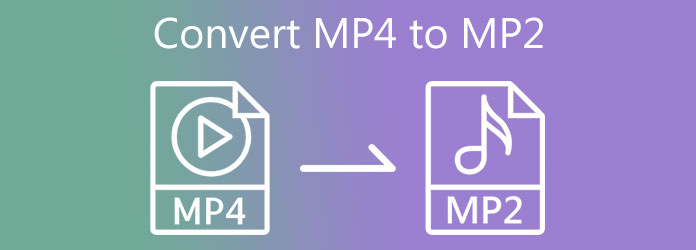
1. rész: MP4 konvertálása MP2-vé Mac/Windows rendszeren
Hogyan lehet MP4-et MP2-vé konvertálni a Tipard Video Converter Ultimate alkalmazásban
MP4-MP2 konvertert keres Machez? Ha igen, használhatja Tipard Video Converter Ultimate. Ez a szoftver ingyenesen letölthető verziót kínál, amely jól működik Mac és Windows rendszerekkel. A jó dolog az, hogy több mint 1000 videó- és hangfájlformátumot tud támogatni. Vagyis; segítségével MP4-t MP2-vé konvertálhat Mac PC-jén.
Ezenkívül zenei videók készítésére is használhatja. Támogatja a 70-szer gyorsabb konverziót anélkül, hogy elveszítené a fájlok minőségét. Tehát próbálja ki most, és ne hagyja ki, hogy mit tehet az Ön számára.
Tekintse meg a szoftver egyéb szolgáltatásait és funkcióit a hatékonyságának értékeléséhez. Ezután hajtsa végre az összes alábbi eljárást az MP4 MP2 fájllá konvertálásához.
A Tipard Video Converter Ultimate nagyszerű tulajdonságai:
- 1. Lehetővé teszi DVD és Blu-ray fájlok bemásolását és másolását a számítógépre.
- 2. GPU-gyorsítást kínál a gyors konverziós sebesség érdekében.
- 3. Eszköztárral rendelkezik, amely tartalmaz Video Compressort, Audio Sync Videot, GIF készítőt stb.
- 4. A szoftver ingyenesen letölthető.
- 5. Egyértelmű kezelőfelülettel rendelkezik, látható funkciókkal.
- 6. Képes videót/audiót más médiaformátumokká konvertálni.
Hogyan lehet MP4-et MP2-vé konvertálni a Tipard Video Converter Ultimate alkalmazásban
1 lépésHit a letöltés gombot, és telepítse a Tipard Video Converter Ultimate programot Mac vagy Windows számítógépére. Ezután nyissa meg a szoftvert, és lépjen a Converter eszköz.
2 lépésA gombra kattintva Converter eszközt, akkor egy új ablak jelenik meg egy [+] ikon. Kattints a plusz jelentkezzen be az MP4 videó(k) feltöltéséhez.

3 lépésHit a Kimenet beállítása és számos fájlformátummal fog találkozni. Például konvertálni is lehet DAV MP4-ig könnyen. Ezt követően menjen a Audio opciót, majd keresse meg a kívánt hangformátumot a Keresés bár.

4 lépésKérjük, írjon MP2-t a Keresés terület a könnyű hozzáférés érdekében.

5 lépésMost végre beállíthatja az MP2 fájl/fájlok fájl helyét a következőről: küldés szakasz. Végül kattintson a gombra Összes konvertálása MP2 fájl/fájlok mentéséhez.

Hogyan lehet MP4-et MP2-vé konvertálni VLC-ben
Használhatja a VLC-t MP4-MP2 konverterként is. Bár a VLC videók lejátszására és zenehallgatásra szolgál, fájlokat is konvertálhat. Így az MP4 fájlokat nehézség nélkül MP2 audiofájlokká alakíthatja. Hajtsa végre az alábbi egyszerű lépéseket, hogy ellenőrizze, igaz-e.
1 lépésIndítsa el a VLC-t a számítógépén. Ezután menjen a Média opciót a képernyő jobb felső sarkában. Ezt követően válassza ki a Átalakítás / Save opciót, vagy tegye a Kontroll R módszer.
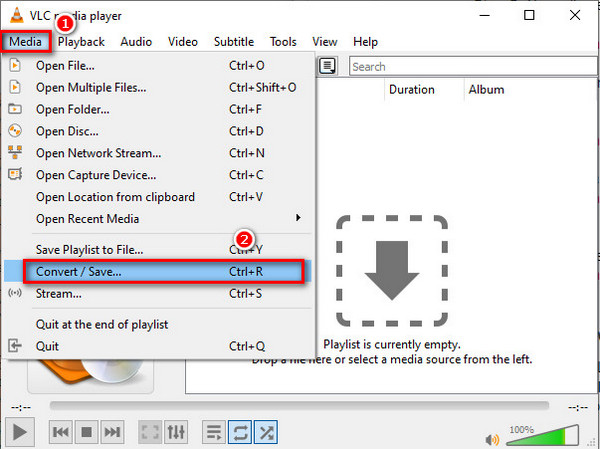
2 lépésEzután kattintson a gombra hozzáad gombot az MP4 fájl(ok) hozzáadásához. Ezután kattintson a Átalakítás / Save gomb alatt.
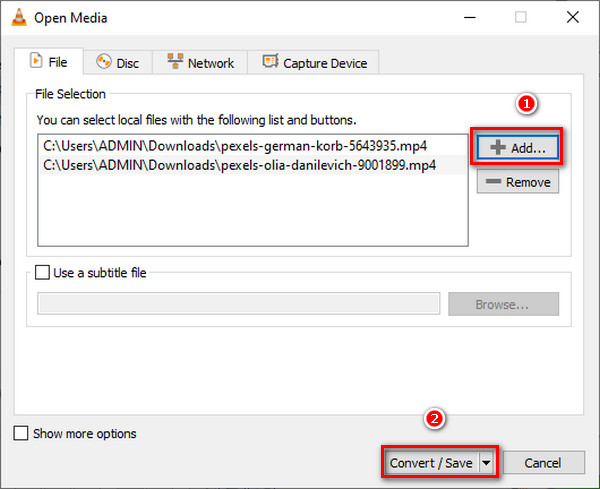
3 lépésVégül válassza ki a MP2 formátumot a Profil beállítása. Ezután válassza ki a fájl helyét a hangfájl(ok) számára a Célfájl szakasz. Végül nyomja meg a Rajt gombra lentebb, és megkezdődik az átalakítási folyamat.
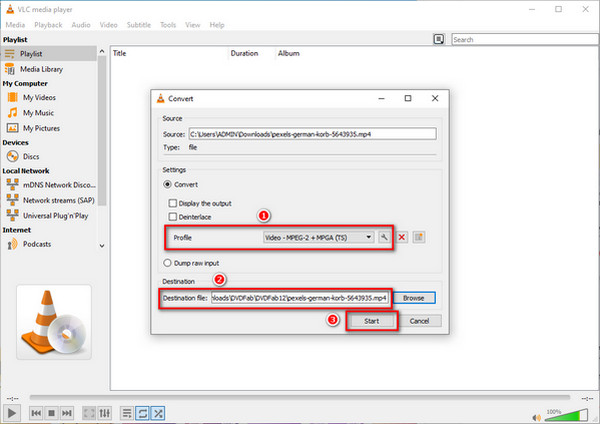
2. rész. MP4 konvertálása MP2-vé online
Hogyan lehet MP4-et MP2-vé konvertálni a Convertio alkalmazásban
Tegyük fel, hogy videót szeretne audiofájlokká konvertálni, használhat egy Convertio-t. Ez a program egy online MP4-MP2 konvertáló. Vagyis; lehetővé teszi az MP4 MP2 fájlok ingyenes konvertálását az interneten keresztül. Az online szoftverhez egy egyszerű átalakítási folyamat tartozik. Így kezdőknek és még profiknak is megfelelő. Ezenkívül több fájlt is feltölthet, és egyszerre konvertálhat a szükséges formátumba.
1 lépésNyissa meg a Convertio főoldalát a Convertio.com webhelyre keresve böngészőjében. Ezt követően kattintson a Válasszon fájlokat gombot az MP4 fájl/fájlok feltöltéséhez.
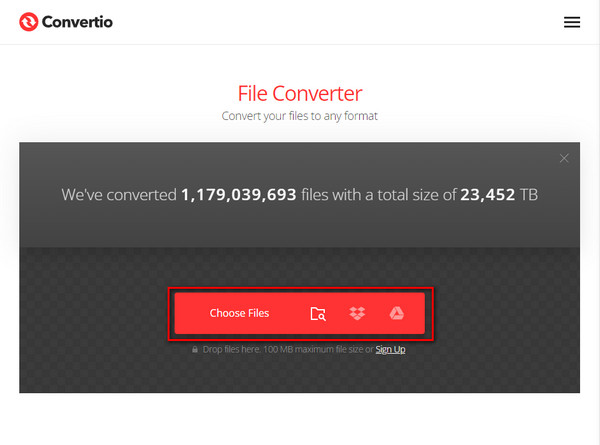
2 lépésEzután a videokimenet mellett megjelenik a három pont ikon vagy a beállítás szimbóluma. Kattintson a kettő közül a különböző fájlformátumok megtekintéséhez. Ezt követően menjen a Audio opciót és kattintson a MP2 formátumban.
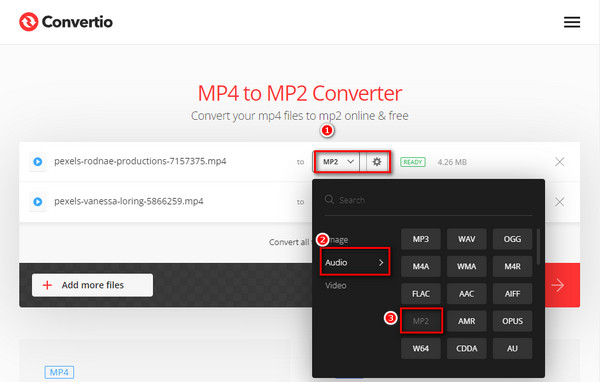
3 lépésVégül most rákattinthat a Megtérít gombot a videó hangátalakítási folyamatának elindításához.
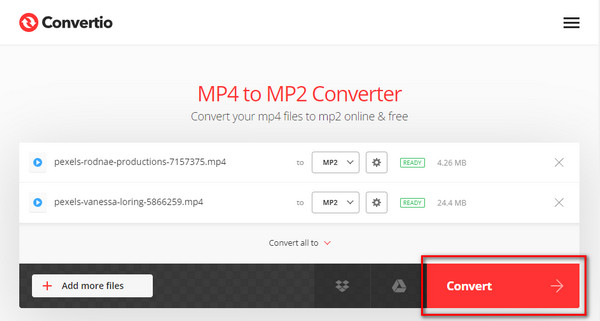
Hogyan lehet MP4-et MP2-vé konvertálni az Online-Convert.com webhelyen
Az Online-Convert egy online MP4-MP2 konvertáló. Ez az online video- és audiokonverter a fájlokat különböző formátumokba konvertálhatja. Ezenkívül elvezeti Önt a fájlok szekvenciális konvertálási folyamattal történő konvertálásához. Ezenkívül megbízhat ebben, mert mentes a reklámprogramoktól és a vírusoktól. Érje el célját az interneten keresztül az alábbi lépések végrehajtásával.
1 lépésÍrja be böngészőjében az Online-Convert.com címet, majd kattintson az online szoftver főoldalára.
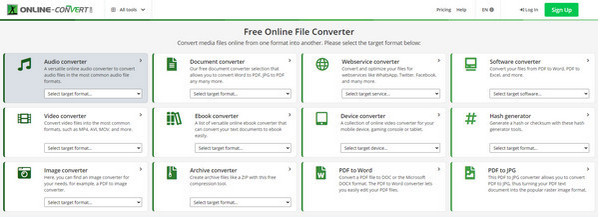
2 lépésAmikor már az Online-Convert főoldalán van, különböző lehetőségekkel találkozhat. Tehát használd a Audio átalakító opciót.
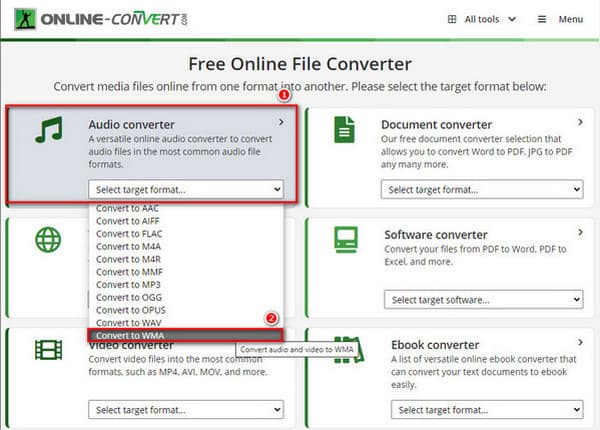
3 lépésVégül kattintson a Válassz fájlt gombot, ha MP4 fájlt szeretne feltölteni. Így várjon egy másodpercet, és megkezdődik az átalakítási folyamat.
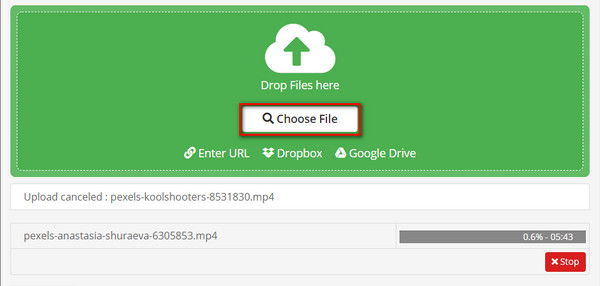
Bővített olvasás:
MP4 - M4A - Meg lehet változtatni a fájlkiterjesztést MP4-ről M4A-ra
MP4 to VOB Converter - Hogyan készítsünk biztonsági másolatot az MP4 fájlokról a VOB-ra
3. rész: GYIK az MP4 MP2-vé konvertálásáról
Mi az MP4 videofájl?
Az MP4 egy olyan fájltároló, amely multimédiás tartalmat tárolhat. Így videókat, hangokat, zenéket, szövegeket, feliratokat és képfájlokat tud tárolni. Ez egy rugalmas fájltároló, amely számos eszközt, lejátszót, konvertert, rendszert és egyebeket támogat. Emellett kiváló minőségű videófelbontást is tartalmaz.
Mi az az MP2 fájltároló?
Az MPEG2 vagy MPEG Audio egy hangfájltároló. Ez a fájlformátum az MPEG-től vagy a Moving Pictures Expert Group-tól származik. Ez a formátum MPEG-1 Layer 2 tömörítést használ a fájl(ok) csökkentése érdekében.
Mi a különbség az MP4 és az MP2 között?
Ez a két fájltároló egyaránt tökéletes különböző célokra. Így az MP4 képes videókat és hangokat tárolni, így filmeket vagy zenei videókat nézhet. Másrészt az MP2, mivel egy hangfájl, használhatja kedvenc zenéi hallgatására.
Következtetés
Végül most kiválaszthatja a kiváló MP4-MP2 konvertert, miután elolvasta ezt a darabot. De ismét azt szeretnénk, ha a Tipard Video Converter Ultimate alkalmazást használná. Ez a szoftver lehetővé teszi, hogy MP4-t MP2-re konvertál Mac-en minőségromlás nélkül. Ezenkívül GPU-gyorsítással rendelkezik a gyors videokonverzió fokozása érdekében. Ezen túlmenően egy Eszköztárat is biztosít, amely különféle lehetőségeket kínál a videók minőségének, méretének, felbontásának és egyebek módosításához. Ezenkívül elérheti célját, ha követi az egyszerű lépéseket az MP4 MP2-re cseréjéhez a Tipard Video Converter Ultimate használatával.
Továbbá ne felejtse el elküldeni ezt a cikket másoknak. Ennek eredményeként segíthetünk nekik kiválasztani a legjobb eszközt az MP4 MP2-vé konvertálásához Mac számítógépen. Ezenkívül, ha további aggályai vannak, ne habozzon kapcsolatba lépni velünk, és üzenetet küldeni nekünk. Így segíthetünk más problémái megoldásában is.







